第5回でRaspberyPIに接続した温度センサーの結果をグラフ表示しましたが、最近RaspberryPiのSDカードをぶっ飛ばしてしまい、そのリカバリーの中での気づきを記載します。
RaspberyPIのセットアップ
(1)OSのインストール
・Raspberry Pi インストールを参照してインストールします。
・このときはまったのが、NOOBSのバージョンです。最新(2018/9/7現在)NOOBSのバージョンは、2.8.2ですが、このバージョンだと、GrovePiで温度が返ってきませんでした。
・そこで、下記のサイトから、NOOBS_v1_9_3.zipをダウンロードしてきて、RaspberryPiをインストールし、無事動作しました。
http://ftp.jaist.ac.jp/pub/raspberrypi/NOOBS/images/NOOBS-2016-09-28/
(2)日本語化
NOOBSのバージョン2からはメニューも日本語化されているようですが、バージョン1は日本語化されていないので、注意が必要です。
日本語化の手順はRaspberry Pi インストールに記載しています。
(3)サービスの有効化
メニューの設定>Raspberry Piの設定>インターフェイスを設定し、SSHとI2Cの有効をチェックします
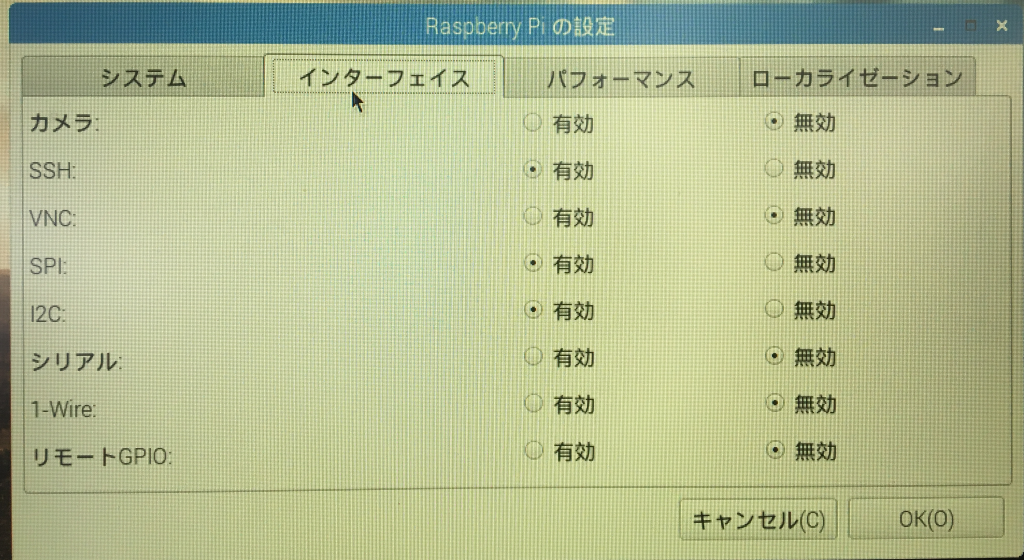
i2c-toolsのインストール
i2c-toolsをインストールします。
$ sudo apt-get update
$ sudo apt-get install i2c-tools
接続確認を行います
sudo i2cdetect -y 1
以下のように表示されれば、OKです。

GrovePiソフトウエアのインストール
GrovePiソフトウエアをインストールします。
cd /home/pi
sudo git clone https://github.com/DexterInd/GrovePi.git
cd /home/piGrovePi/Script
sudo chmod +x install.sh
sudo ./install.sh
cd /home/pi/GrovePi/Software/Python
sudo python setup.py install
動作確認
第5回で作成したシステムを動かす前に、ターミナルでsshで接続し、pythonの対話モードで動作確認してみます。
なおハード的な接続は第5回を参照してください。
$ python
Python 2.7.9 (default, Sep 17 2016, 20:26:04)
[GCC 4.9.2] on linux2
Type "help", "copyright", "credits" or "license" for more information.
>>> import grovepi
>>> grovepi.dht(3, 0)
[27.1, 70.0]
>>>
温度27.1 湿度70.0が取得できました。
ハード的に温度センサーが壊れてと思って買いなおしたのですが、実はRaspberryPiのOSのバージョンという
落ちでした、、、、(新しい温度センサーでダメなら、RaspberryPiとGrovePi+も買いなおそうと思っていたので
早い目に気づいてよかった!)
またSDカードは壊れやすいというのも今回の気づきでした。最初の1枚が壊れたので、新しいSDカードで
作業を続けていたのですが、こいつもぶっ飛び!結局3枚目で成功、、
原因はたぶんRaspberryPiの電源がちゃんと落ちてないのに、SDカードを抜いたこと??
まあ1枚目のSDカードはCRONで1時間置きに毎日書き込みにいっていたせいのような気もしますが
いずれにしろ何らかの形でバックアップしとかないと、、、